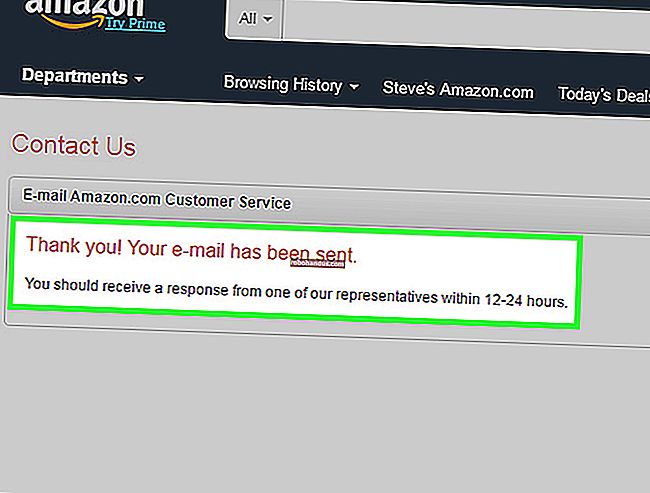Photoshop에서 브러시를 설치하는 방법

Adobe Photoshop에 포함 된 사전 설정 브러시가 지겨워도 걱정하지 마십시오. 직접 설치할 수 있습니다. Adobe에서는 모양, 패턴, 윤곽선 등이 포함 된 새로운 브러시를 설치할 수 있습니다. 방법은 다음과 같습니다.
Photoshop 용 새 브러시 다운로드
시작하려면 먼저 Photoshop에 적합한 타사 브러시 세트를 다운로드해야합니다. 이들은 ABR 파일 형식으로 제공되며 Brusheezy와 같은 소스에서 판매 또는 무료 온라인에서 찾을 수 있습니다.
참고 : 신뢰할 수있는 출처에서만 브러시를 다운로드하고 구입하십시오. 악의적 인 사용자는 컴퓨터를 탈취하려는 시도로 맬웨어에 감염된 파일을 포함합니다.
브러시 파일을 다운로드 한 후에는 Photoshop 설치 디렉토리의 Preset> Brushes 폴더에 배치하는 것이 좋습니다.
Windows에서는 일반적으로 C : \ Program Files \ Adobe 폴더에 있습니다.

일부 브러시는 기본적으로 "Brushes"폴더에 이미있을 수 있습니다. 새 ABR 브러시 파일을이 폴더로 복사하거나 이동하기 만하면됩니다.
타사 브러시를 대체 폴더에두고 수동으로로드 할 수 있지만 이러한 브러시를 Photoshop에서 찾을 수있는 적절한 관리 위치에 두는 것이 더 쉽습니다.

Photoshop에 브러시 설치 (Photoshop 2020에서)
타사 브러시를 설치하는 방법은 Photoshop 버전에 따라 다릅니다. Photoshop 2020부터 Photoshop을 사용하는 경우 브러시 메뉴 패널을 사용하여 새 브러시를 설치할 수 있지만 먼저 패널을 표시해야 할 수 있습니다.
이렇게하려면 Photoshop에서 새 이미지 또는 기존 이미지를 연 다음 창> 브러시를 눌러 패널을 표시합니다.

이때 브러시 메뉴 패널이 나타나야하지만 오른쪽의 다른 패널과 함께 제자리에 고정하려면 마우스를 사용하여 이동해야 할 수도 있습니다.
새 브러시를 추가하려면 패널의 오른쪽 상단 섹션에서 "설정"메뉴 아이콘을 선택합니다. 여기에서 "브러시 가져 오기"옵션을 클릭합니다.

"로드"파일 선택 창에서 다운로드 한 타사 브러시 ABR 파일을 선택합니다.
ABR 파일이 선택되면 "로드"버튼을 클릭하여 Photoshop에 브러시를 설치합니다.

성공하면로드 된 브러시가 이제 브러시 패널에 그룹화 된 폴더로 표시되어 사용을 시작할 수 있습니다.
이전 Photoshop 버전에 브러시 설치 (CC 2019 및 이전)
이전 버전의 Photoshop (Photoshop CC 2019 및 이전)에서 브러시를로드하려면 브러시 패널 메뉴가 아닌 사전 설정 관리자를 사용해야합니다.
이렇게하려면 PC에서 Adobe Photoshop을 시작한 다음 편집> 사전 설정> 사전 설정 관리자를 누릅니다.

“Preset Manager”창에서“Load”버튼을 누릅니다.

여기에서 "로드"파일 선택 창을 사용하여 브러시를 선택한 다음 "로드"버튼을 클릭하여 Photoshop에 삽입합니다.
"파일 이름"상자 옆에있는 드롭 다운 메뉴에서 "브러시 (* .ABR)"를 선택해야 선택할 수 있습니다.
가져온 Photoshop 브러시 사용
가져온 포토샵 브러시가 제자리에 있으면 사용을 시작할 수 있습니다. 이렇게하려면 브러시 패널이 표시되어야하므로 창> 브러시를 선택하여 표시되도록해야합니다.
새로 가져온 브러시는 사용할 수있는 "브러시 그룹"폴더로 표시됩니다. 그룹 폴더를 클릭하면 사용 가능한 모든 브러시 목록이 표시됩니다.

이러한 브러시를 사용하려면 마우스를 사용하여 선택하십시오. 선택한 브러시는 브러시 패널에서 주위에 파란색 테두리가 표시됩니다.

브러시를 선택하면 이제 캔버스에 그리기를 시작하여이를 사용하여 새 이미지를 디자인하고 만들 수 있습니다.
모든 Photoshop 브러시와 마찬가지로 Photoshop 창 상단의 옵션 막대를 사용하여 브러시 설정을 추가로 편집 할 수 있습니다.

이렇게하면 사용하는 브러시 유형과 사용 가능한 설정에 따라 브러시 크기, 불투명도 등을 변경할 수 있습니다.
타사 Photoshop 브러시를 설치하는 것은이 사진 편집 소프트웨어의 기능을 확장하는 한 가지 방법 일뿐입니다. Photoshop 플러그인 및 확장을 설치하여 새로운 기능과 설정을 추가하면 더 많은 작업을 수행 할 수 있습니다.
관련 : Photoshop 플러그인, 확장 및 추가 기능이란 무엇입니까?